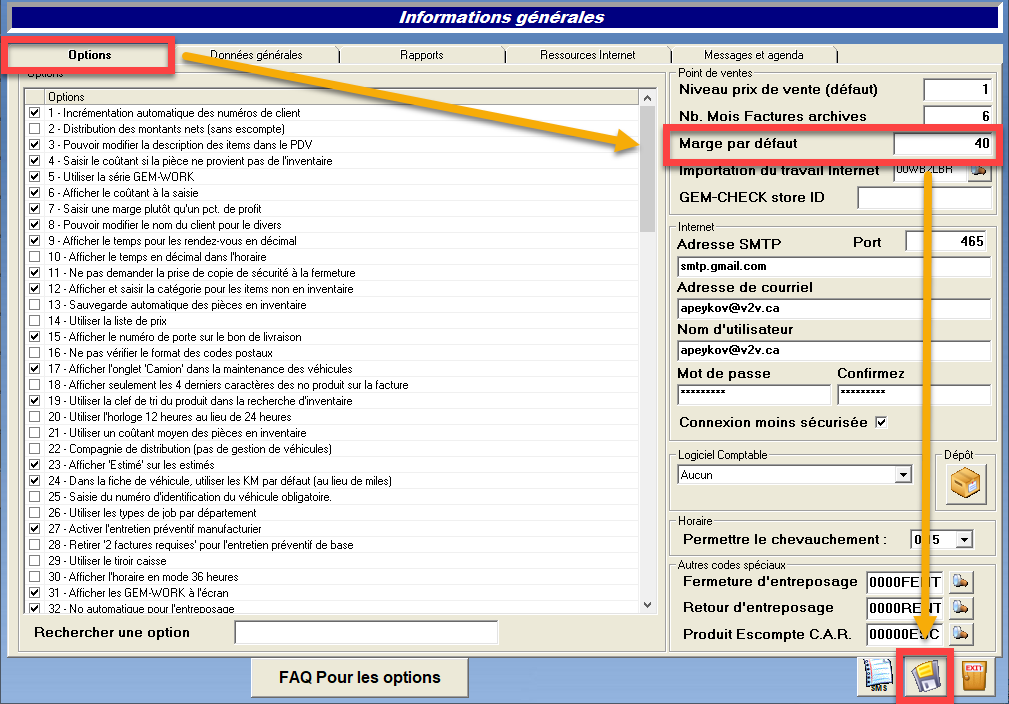Informations générales : Onglet Options
Plusieurs options peuvent être activées ou désactivées dans GEM-CAR. Elles peuvent altérer ses fonctionnalités par défaut et s’ajuster à votre flux de travail.
Activer et désactiver des options
Suivez les étapes ci-dessous pour activer ou désactiver des options. Pour la liste des options de GEM-CAR et leurs descriptions, veuillez consulter cette page.
- Accédez à la fenêtre de configuration Informations générales sous l’onglet Options.
- Dans la section Options, cochez ou décochez les cases qui correspondent aux options que vous désirez activer ou désactiver.
- Cliquez sur le bouton disquette pour sauvegarder.
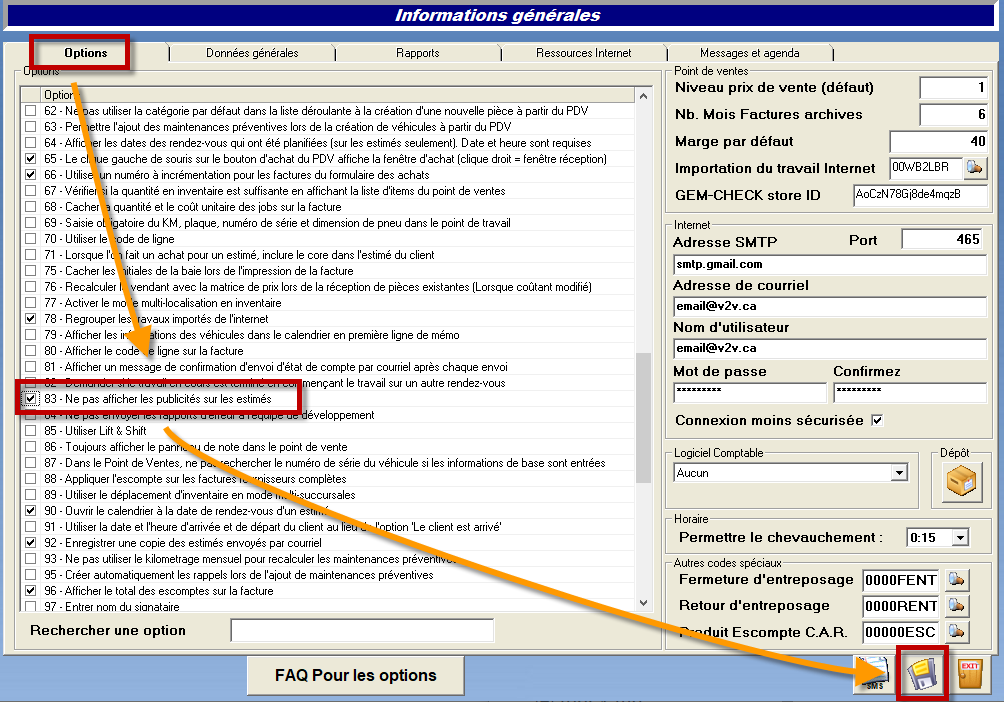
Mots-clés : #estimé #devis #soumission #proposition
Configuration des dépôts et des franchises
Avant de commencer la configuration, veuillez vérifier en premier lieu s’il y a déjà des produits dans l’inventaire correspondant aux dépôts et aux franchises. Si ce n’est pas le cas, vous devrez créer de nouvelles catégories et de nouveaux codes de produits selon les informations ci-dessous :
Dépôts
- Numéro de catégorie suggéré : 004
- Type de catégorie : Pièces
- Options pour la catégorie : non taxable
- Numéro de produit suggéré : 0000000D
Franchises
- Numéro de catégorie suggéré : 005
- Type de catégorie : Pièces
- Options pour la catégorie : non taxable
- Numéro de produit suggéré : 0000000F
Ensuite, suivez les étapes ci-dessous pour configurer les dépôts et les franchises dans les paramètres de GEM-CAR.
- Accédez à la fenêtre de configuration Informations générales sous l’onglet Options.
- Cliquez sur le bouton Dépôt pour ouvrir la fenêtre Gestion de la création des dépôts.
- Dans la section Produit "Dépôt", entrez le code de produit dans le champ Numéro.
- Dans la section Produit "Franchise", entrez le code de produit dans le champ Numéro.
- Dans la section Étape de réservation, sélectionnez une étape pour laquelle les options Réservation et Afficher les bons sont activées à l’aide du menu déroulant Étape. Après l’ajout d’un dépôt ou d’une franchise, l’estimation sera transférée à cette étape.
- Cliquez sur le bouton disquette pour sauvegarder les modifications.
- De retour à la fenêtre Informations générales, cliquez sur le bouton disquette pour sauvegarder les modifications.
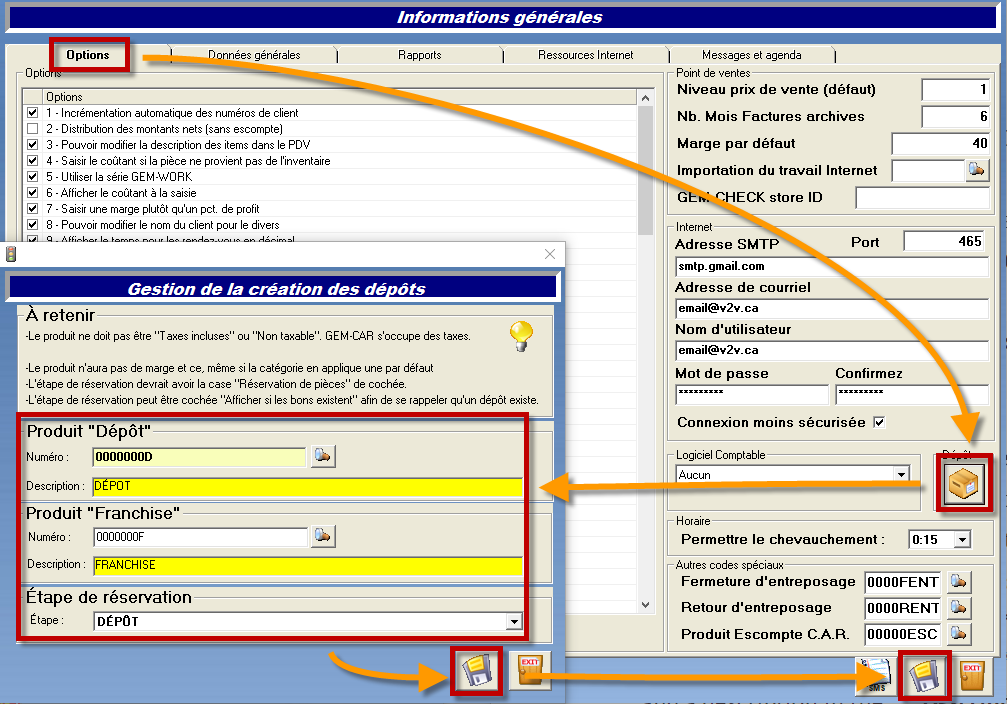
Mots-clés : #estimé #devis #soumission #proposition
Marge de profit par défaut
Pour configurer une marge de profit par défaut utilisée dans le Point de vente, suivez les étapes ci-dessous.
- Accédez à la fenêtre de configuration Informations générales sous l’onglet Options.
- Entrez la valeur en pourcentage correspondant à la marge de profit par défaut dans le champ Marge par défaut.
- Cliquez sur le bouton disquette pour sauvegarder.